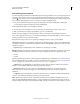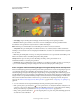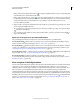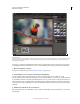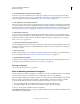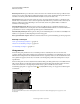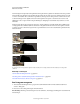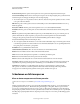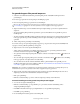Operation Manual
120
PHOTOSHOP ELEMENTS 9 GEBRUIKEN
Kleur- en tooncorrectie
Laatst bijgewerkt 10/2/2012
Niveaus bepalen Hiermee past u het totale contrast van een foto aan en dit kan van invloed zijn op de kleuren ervan.
Als de foto meer contrast nodig heeft en een kleurzweem heeft, probeert u deze opdracht. Niveaus bepalen werkt door
de lichtste en donkerste pixels in elk kleurkanaal afzonderlijk toe te wijzen aan zwart en wit.
Autocontrast Hiermee past u het totale contrast van een foto aan zonder dat dit van invloed is op de kleuren ervan.
Gebruik Autocontrast als de foto meer contrast nodig heeft, terwijl de kleuren er goed uitzien. Autocontrast wijst de
lichtste en donkerste pixels in de afbeelding toe aan wit en zwart, waardoor hooglichten lichter en schaduwen
donkerder worden weergegeven.
Automatische kleurcorrectie Hiermee past u het contrast en de kleuren aan door schaduwen, middentonen en
hooglichten te identificeren in de foto in plaats van in afzonderlijke kleurkanalen. Hierdoor worden de middentonen
geneutraliseerd en de wit- en zwartpunten ingesteld volgens de standaardwaarden.
Automatisch, bij Verscherpen Hiermee past u de scherpte van een afbeelding aan door de randen te verduidelijken en
details toe te voegen die door kleuraanpassingen verloren zijn gegaan.
Rode ogen automatisch corrigeren Hiermee worden automatisch rode ogen in een afbeelding gezocht en gerepareerd.
Meer Help-onderwerpen
“Rode ogen nauwkeurig verwijderen” op pagina 156
“Kleuren in een afbeelding vervangen” op pagina 161
“Een afbeelding verscherpen” op pagina 173
Histogrammen
U kunt het histogram gebruiken als u de toonverdeling van de foto wilt analyseren om te zien of u deze moet
corrigeren. Een histogram geeft de verdeling van de pixelwaarden in een afbeelding in een staafdiagram weer. Aan de
linkerkant van het diagram staan de schaduwwaarden van de foto (begint bij niveau 0) en aan de rechterkant worden
de hooglichten weergegeven (niveau 255). De verticale as van het diagram geeft het totale aantal pixels weer bij een
bepaald niveau.
U kunt een histogram van een foto bekijken in het deelvenster Histogram. Histogrammen zijn ook beschikbaar in het
dialoogvenster Niveaus en in het dialoogvenster Camera Raw. U kunt het histogram bijwerken terwijl u aan de foto
werkt, zodat u kunt zien hoe de aanpassingen van invloed zijn op het toonbereik van de foto. Als het
waarschuwingspictogram voor gegevens in cache verschijnt, klik hier dan op om de gegevens van het histogram
te vernieuwen.
Het deelvenster Histogram
A. Het menu Kanaal B. Deelvenstermenu C. Knop Buiten cache vernieuwen D. Waarschuwingspictogram voor gegevens in cache
E. Statistieken
A B
C
D
E